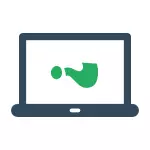
Die maklikste en vinnigste manier om die omgekeerde skerm op te los, is om die sleutels te druk. Ctrl + Alt + afpyltjie (Of enige ander, as jy 'n rotasie nodig) op die sleutelbord, en, as dit gewerk het, shack hierdie opdrag in sosiale netwerke.
Die gespesifiseerde sleutel kombinasie kan jy die "onderkant" skerm stel: jy kan die skerm draai tot 90, 180 of 270 grade, druk op die ooreenstemmende pyle saam met die Ctrl en Alt sleutels. Ongelukkig is die werk van die warm skerm rotasie van die skerm hang af van watter videokaart en sagteware vir dit op jou laptop of rekenaar geïnstalleer, en dus kan nie werk. In hierdie geval, probeer die volgende maniere om die probleem op te los.
Hoe om vensters vensters flip met behulp stelsel
As die metode met die Ctrl + Alt + pyl sleutel vir jou nie het werk, gaan na die skerm resolusie venster Windows. Vir Windows 8.1 en 7, kan dit gedoen word deur regs te klik op die lessenaar en kies die "Schermresolutie" item.
In Windows 10, kan jy die skerm resolusie instellings getref deur: Regskliek op die Start-knoppie - Control Panel - Screen - die resolusie skerm (links) Die opstel van.
Kyk, of die "Screen oriëntasie" item is beskikbaar in die instellings (dit 'n leemte in). As daar is, installeer die geaardheid wat jy nodig het, sodat die skerm nie omgekeer word.
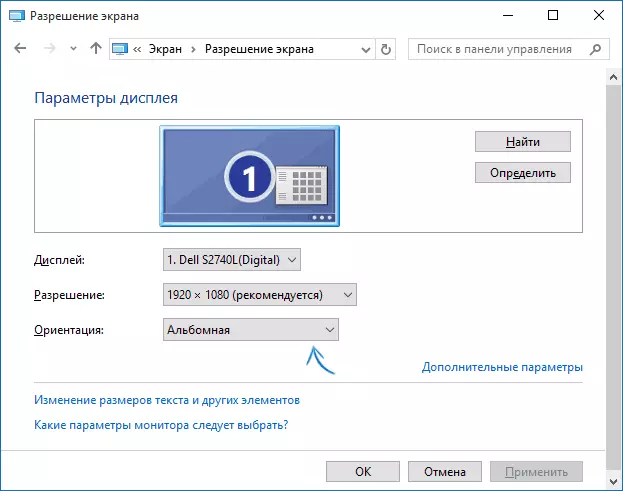
In Windows 10, die skerm oriëntasie instelling is ook beskikbaar in die afdeling "All Options" (deur die klik op die ikoon kennisgewing) - die stelsel - skerm.
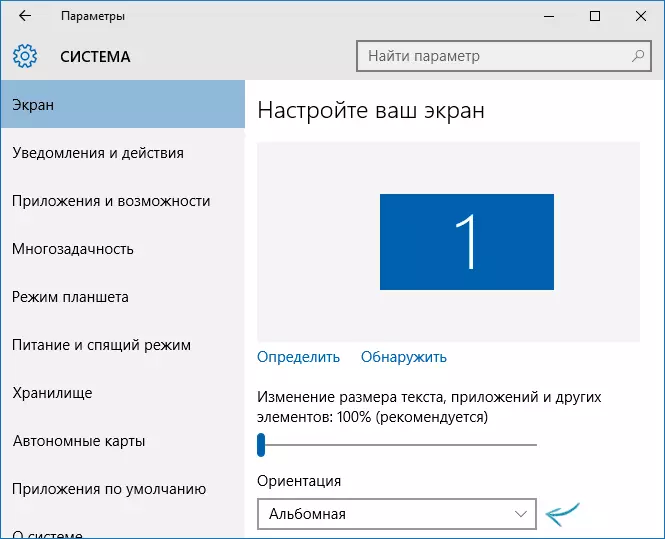
Let wel: Op sommige skootrekenaars toegerus met 'n versnelling, kan outomatiese skerm rotasie aangesit wees. Dit is moontlik as jy probleme met 'n omgekeerde skerm het, dit gaan oor dit. As 'n reël, op so 'n skootrekenaars, kan jy in staat stel of die outomatiese rotasie van die skerm in die venster resolusie verandering te skakel, en as jy Windows 10 in "Alle parameters" - "System" - "skerm".
Die opstel van die skerm oriëntasie in videokaart programme
Die laaste manier om die situasie reg te stel, as jy die beeld draai op die laptop skerm of rekenaar - hardloop die toepaslike program vir jou videokaart beheer: NVIDIA control panel, AMD Catalyst, Intel HD.
Verken die parameters beskikbaar vir 'n verandering (Ek het 'n voorbeeld vir NVIDIA) en, indien die punt vir die verandering van die hoek van rotasie (geaardheid) teenwoordig is, stel die posisie wat jy wil.
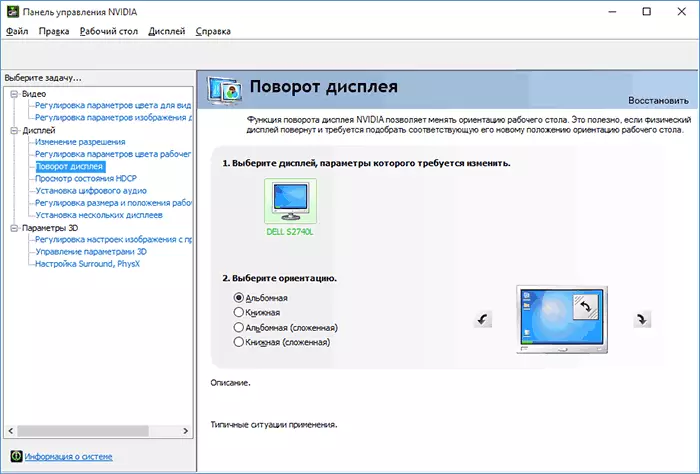
As iets nie gehelp het van die voorgestelde voorgestelde, skryf in die kommentaar in meer besonderhede oor die probleem nie, sowel as die opset van u rekenaar, veral oor die videokaart en geïnstalleerde bedryfstelsel. Ek sal probeer om te help.
